3 menit
Mengubah Port SSH merupakan hal yang bisa dibilang mudah, namun dapat sangat berperan penting dalam meningkatkan keamanan pada VPS atau server kita.
Secara default SSH menggunakan port 25, dan jika kita tidak melakukan perubahan, maka bisa saja ada yang iseng melakukan brute force pada port tersebut yang tentunya akan mengganggu server kita.
Bagaimana Cara Mengubah Port SSH Linux?
Supaya lebih singkat, mari kita langsung membahas cara mengubah port SSH di server yang berbasis Linux.
Namun sebelum itu, ada satu hal penting yang perlu di ingat selain mengigat port baru SSH kita, yaitu disarankan untuk menggunakan port dari 1024 hingga 65535, karena biasanya port lain sudah digunakan pada service lain yang mungkin menyebabkan konflik.
Langkah 1: Login SSH
Pertama tentunya kita perlu mengakses server kita menggunakan SSH, dan untuk melakukannya, kita bisa menggunakan aplikasi Terminal atau PuTTY.
Apabila menggunakan terminal, maka bisa menggunakan command berikut ini
ssh username@server_ipMisalnya jika kita login ke server 192.168.168.168 dengan user root, maka command yang digunakan menjadi seperti ini
ssh root@192.168.168.168 Langkah 2: Edit Konfigurasi SSH
Setelah server berhasil di akses menggunakan SSH, maka selanjutnya kita bisa mengedit konfigurasi SSH menggunakan Vi atau Nano editor. Apabila menggunakan Vi editor, maka bisa menggunakan command ini
sudo vi /etc/ssh/sshd_configNamun jika menggunakan Nano editor, maka bisa menggunakan command ini
sudo nano /etc/ssh/sshd_configKetika editor sudah terbuka, sekarang kita perlu mencari baris #port 22, kemudian ubah angka 22 ke port baru yang akan kita gunakan, misalnya 1945.
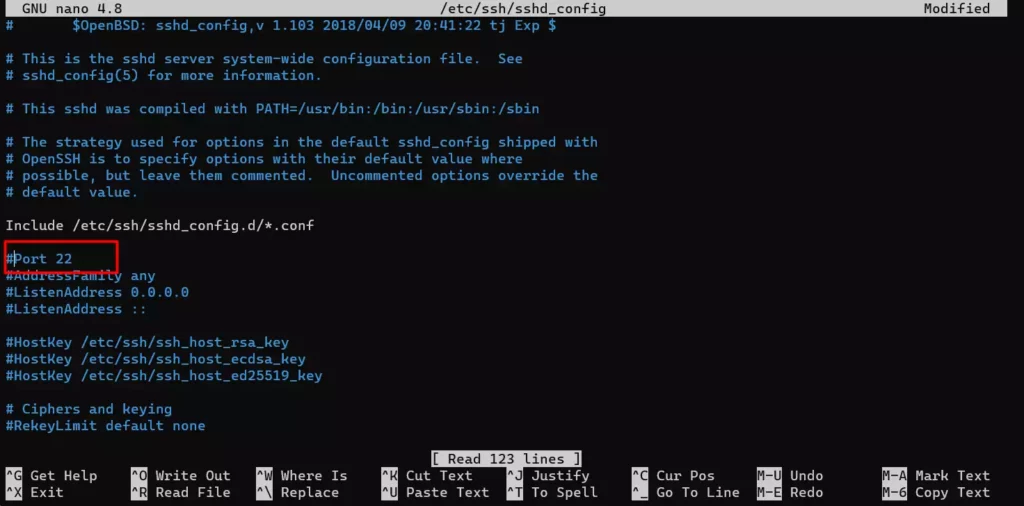
Sampai disini, kita masih belum melakukan update port ya. Supaya port di update, maka kita perlu menghapus tanda pagar sebelum port, sehingga hasilnya menjadi seperti ini
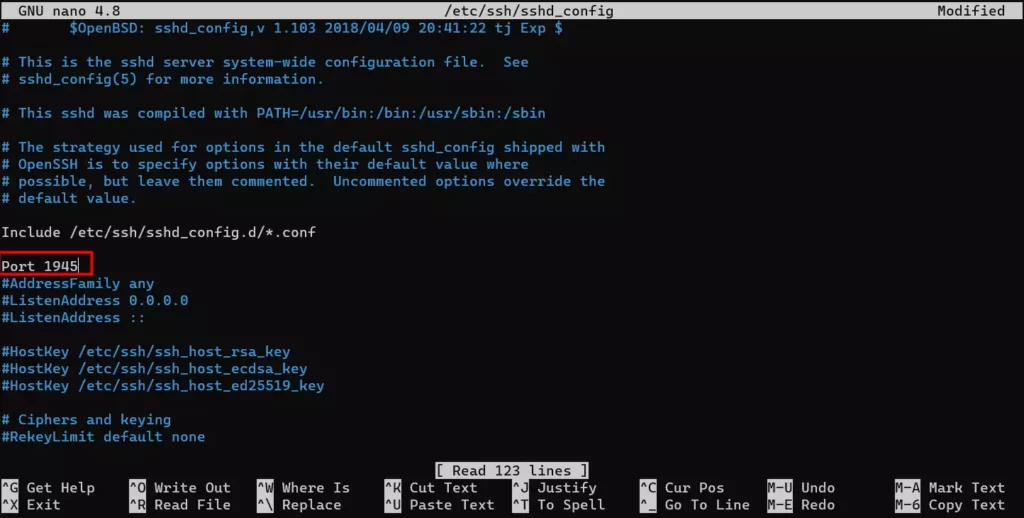
Keluar dan simpan perubahan pada file konfigurasi yang bisa dilakukan dengan menekan tombol CTRL + X (windows) atau Command + X (Mac) apabila kita melakukan editing menggunakan Nano editor.
Apabila menggunakan Vi Editor, maka kita bisa menekan tombol ESC untuk memasuki mode Command, kemudian jalankan perintah :wq! atau :wq
Langkah 3: Update Firewall
Apabila server yang digunakan masih baru, dan tidak menggunakan layanan Google Cloud Platform atau Amazon, maka defaultnya semua port sudah terbuka tanpa firewall.
Namun jika sebelumnya kita sudah mengaktifkan firewall, misalnya dengan ufw, maka kita perlu mengizinkan port SSH baru kita untuk diakses.
Apabila menggunakan UFW, maka kita bisa allow port menggunakan command ini
sudo ufw allow 1945/tcp*ubah 1945 dengan port baru yang kalian buat
Pastikan bahwa rule allow di UFW sudah berhasil ditambahkan
sudo ufw status | grep 1945Langkah 4: Restart Layanan SSH
Tergantung dengan OS yang kita gunakan, maka command yang perlu digunakan juga berbeda. Silahkan bisa memilih command dibawah ini untuk restart layanan SSH sesuai dengan OS yang kalian gunakan.
Debian dan Ubuntu
sudo service ssh restartDebian dan Ubuntu menggunakan systemd
sudo systemctl restart sshCentOS dan Fedora
sudo service sshd restartCentOS dan Fedora menggunakan systems
sudo systemctl restart sshdTerima kasih telah berkunjung ke WPGan.com dan membaca Cara Mengubah Port SSH Linux. Dapatkan saldo $100 di Vultr gratis untuk uji coba VPS dari [Halaman Ini]